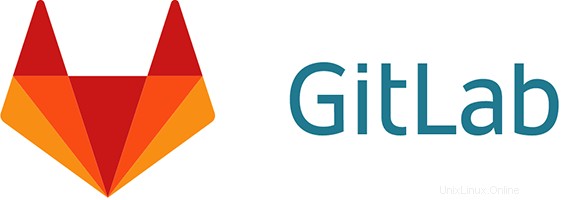
In questo tutorial, ti mostreremo come installare Gitlab su Debian 10. Per quelli di voi che non lo sapessero, Gitlab è un'implementazione grafica di git, è un repository open source sistema di gestione e controllo della versione.GitLab è sviluppato su Ruby on Rails.Utilizzando GitLab puoi ospitare il tuo codice sorgente sul tuo server.Questo garantisce la sicurezza del codice e ti dà totale libertà sul numero di utenti oltre che sul numero di repository e il numero di file. GitLab fornisce una piattaforma per collaborare ai progetti e per tenere traccia delle modifiche nel codice. GitLab è ampiamente utilizzato per lo sviluppo di software e le attività relative al controllo della versione. In molti modi, è simile a GitHub, tranne che puoi installarlo sul tuo server.
Questo articolo presuppone che tu abbia almeno una conoscenza di base di Linux, sappia come usare la shell e, soprattutto, che ospiti il tuo sito sul tuo VPS. L'installazione è abbastanza semplice e presuppone che tu sono in esecuzione nell'account root, in caso contrario potrebbe essere necessario aggiungere 'sudo ' ai comandi per ottenere i privilegi di root. Ti mostrerò l'installazione passo passo di Gitlab su una Debian 10 (Buster).
Prerequisiti
- Un server che esegue uno dei seguenti sistemi operativi:Debian 10 (Buster).
- Si consiglia di utilizzare una nuova installazione del sistema operativo per prevenire potenziali problemi.
- Un
non-root sudo usero accedere all'root user. Ti consigliamo di agire comenon-root sudo user, tuttavia, poiché puoi danneggiare il tuo sistema se non stai attento quando agisci come root.
Installa Gitlab su Debian 10 Buster
Passaggio 1. Prima di installare qualsiasi software, è importante assicurarsi che il sistema sia aggiornato eseguendo il seguente apt comandi nel terminale:
sudo apt update sudo apt upgrade sudo apt install ca-certificates curl openssh-server postfix
Passaggio 2. Installazione di GitLab su Debian 10.
Ora scarichiamo lo script del repository da GitLab nel /tmp directory come mostrato:
cd /tmp wget https://packages.gitlab.com/install/repositories/gitlab/gitlab-ce/script.deb.sh
Una volta scaricato lo script, è necessario eseguirlo utilizzando i seguenti comandi:
sudo bash script.deb.sh
Quindi, installa GitLab CE usando i seguenti comandi:
sudo apt install gitlab-ce
Passaggio 3. Configura GitLab.
Devi modificare github.rb file. Qui useremo l'editor nano per aprire il file:
sudo nano /etc/gitlab/gitlab.rb
Trova l'external_url campo e aggiornalo in modo che corrisponda al tuo nome di dominio, dovrebbe essere simile al seguente esempio:
external_url 'http://idroot.us'
Quindi, individua letsencrypt[‘contact_emails’] campo e aggiornalo per includere un indirizzo email che verrà utilizzato per avvisare l'utente quando il certificato SSL Let's Encrypt è prossimo alla data di scadenza:
letsencrypt['contact_emails'] = ['[email protected]']
Ora, esegui il comando riconfigura per applicare le modifiche al server Gitlab:
sudo gitlab-ctl reconfigure
Passaggio 4. Configura Firewall.
The firewalld users can use the following commands to open required ports on their system: sudo firewall-cmd --permanent --zone=public --add-service=http sudo firewall-cmd --permanent --zone=public --add-service=https sudo firewall-cmd --reload
Passaggio 5. Accesso a Gitlab su Debian.
Gitlab sarà disponibile sulla porta HTTP 80 per impostazione predefinita. Apri il tuo browser preferito e vai a http://yourdomain.com/ o http://server-ip-address .
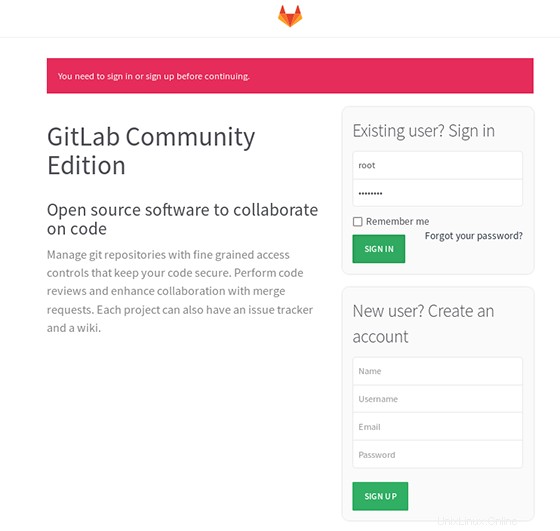
Congratulazioni! Hai installato con successo Gitlab. Grazie per aver utilizzato questo tutorial per l'installazione di Gitlab su Debian 10 Buster. Per ulteriore aiuto o informazioni utili, ti consigliamo di controllare il sito Web ufficiale di Gitlab.